PowerShell V2で新しく追加されたコマンドレットにOut-GridViewというコマンドレットがあります。
このコマンドレットは、コマンドの実行結果をコンソールウィンドウではなくグリッドに表示してくれます。
たとえば、サービス一覧を取得するGet-Serviceの結果をグリッドに表示するには
Get-Service | Out-GridView
のようにします。
このグリッドではデータの並べ替えや検索を行うことができます(図1)。
まずは並べ替えについて見てみましょう。
グリッドにはGet-Serviceコマンドレットの取得結果としてStatus, Name, Displayが表示されています。
Status, Name, Displayの各ヘッダーはクリックすることができます。クリックする毎にデータを昇順・降順で並べ替えることが可能です(図2)。
次にデータの検索について見てみましょう。
グリッドの上部に「Search」と書かれたテキストボックスがあります。ここに文字を入力すると、表示されている全データから入力された文字が含まれる行を絞り込みます(図3)。
項目でデータの絞り込みを行いたい場合には、「Search」の脇にある[Query]をクリックします(図4)。
[Add]ボタンをクリックすると (図4)、現在表示されている項目がチェックリストとなって表示されます。
ここで、検索対象とする項目にチェックを付けます。
すると
and Name contains <Empty>
containsの部分はクリックして変更を行うことができます。選択可能な項目を表1に示します。
| contains | 指定された文字列を含む |
| does not contains | 指定された文字列を含まない |
| starts with | 指定された文字列で始まる |
| equals | 指定された文字列と等しい |
| does not equals | 指定された文字列と等しくない |
| ends with | 指定された文字列で終わる |
| is empty | 空(empty)である |
| is not empty | 空(empty)ではない |
Out-GridViewは簡単に使用できますので、是非試してみてください。

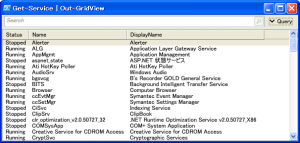
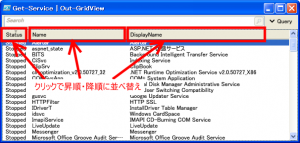
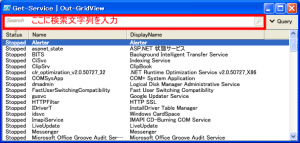
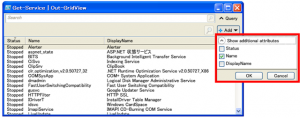
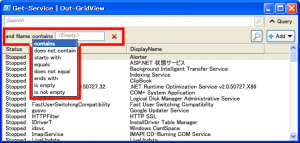

コメント